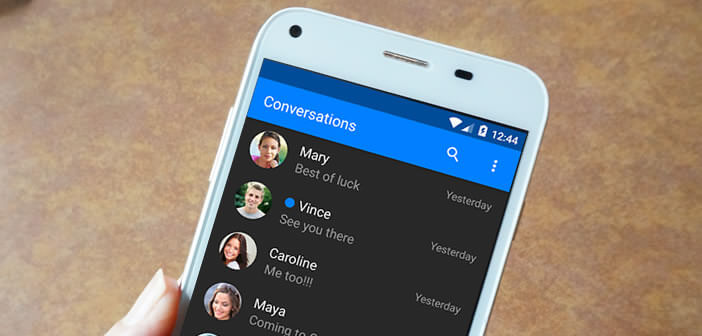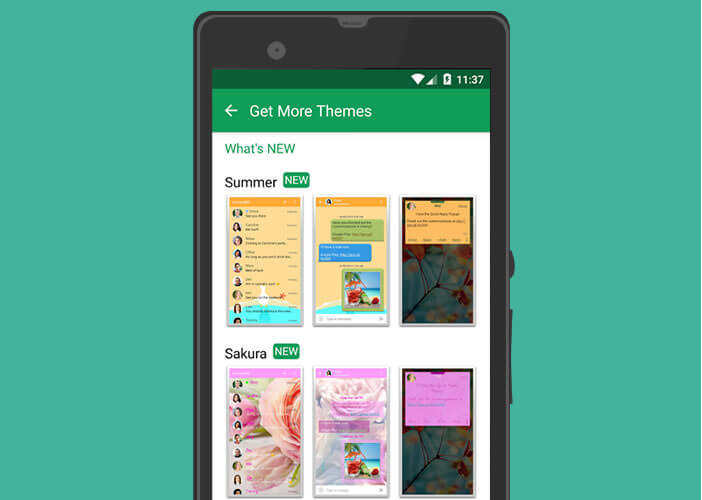Vous trouvez l’interface de votre application SMS un peu vieillotte ? Dans ce nouveau tutoriel, nous vous montrons aujourd’hui comment changer l’apparence de sa messagerie Android.
Applications SMS alternative
Le SMS a peut-être été éclipsé par les nouvelles applications de messagerie instantanée (WhatsApp, Facebook Messenger ou Snapchat) cela ne l’empêche pas de rester le moyen de communication préféré de beaucoup d’utilisateurs de téléphone Android.
Malheureusement l’application SMS proposée par défaut sur la grande majorité des téléphones Android souffre d’une présentation un peu austère. Ceci dit, rien ne vous empêche de télécharger une application SMS alternative et ensuite de la configurer comme bon vous semble.
Pour ce tutoriel nous avons opté pour Chomp SMS. Dotée d’une magnifique interface Material Design, cette dernière offre une multitude d’options de personnalisation qui en ravira plus d’un. Pour en savoir plus, je vous invite à lire notre fiche de présentation: Chomp SMS pour Android.
Personnaliser l’interface de l’application SMS
Au premier abord Chomp SMS ressemble à n’importe quelle appli de messagerie. Mais la grande force de celle-ci réside dans les très nombreuses possibilités de personnalisation. Grâce aux thèmes, vous pourrez rendre son interface bien plus attractive et la personnaliser comme bon vous semble.
- Télécharger l’application Chomp SMS en cliquant sur ce lien ou en utilisant le Play Store de Google
- Une fois celle-ci installée sur votre smartphone, vous allez cliquer sur l’icône présente sur le bureau de votre mobile pour la lancer
- Cliquez sur le bouton Menu (3 points alignés)
- Sélectionnez la rubrique Paramètres
- Cliquez ensuite sur Personnalisez-moi!
- Dans le champ mon thème actuel, appuyez sur le bouton modifier
- Choisissez l’une des fenêtres que vous souhaitez personnaliser (liste des conversations, réponse rapide ou conversation)
- Sélectionnez ensuite l’un des éléments à modifier dans la liste située à gauche de la fenêtre
- Cliquez par exemple sur Arrière-plan et choisissez à l’aide des curseurs une nouvelle couleur de fond
- Une fois vos modifications terminées, il vous faudra donner un nom à votre nouveau thème et l’enregistrer
Avec cet outil, vous allez pouvoir modifier la police de vos messages, la couleur des bulles, la barre d’actions, la zone d’envoi, la couleur de la puce non lue etc.. Les possibilités de personnalisation sont pratiquement illimitées.
Installer et paramétrer un thème pour Chomp SMS
Pour ceux qui en voudraient encore plus, l’application met à leur disposition différents thèmes. Le catalogue est très important, il y’en a vraiment pour tous les goûts.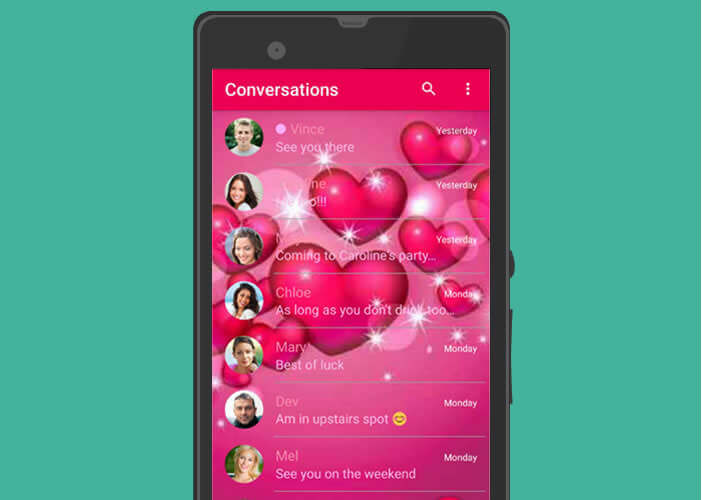
- Ouvrez l’application Chomp SMS
- Cliquez sur le bouton Menu
- Sélectionnez la rubrique Paramètres, Personnalisez-moi! puis cliquez sur le bouton Obtenir plus de thèmes
- Choisissez ensuite dans la galerie l’un des thèmes proposés puis appuyer sur le bouton installer pour accéder à sa fiche de présentation dans le Play Store
- Appuyez de nouveau sur le bouton installer
- Une fois le téléchargement terminé, retournez sur Chomp SMS
- Ouvrez la fenêtre Personnalisez-moi!
- Dans la rubrique Thèmes téléchargés vous devriez retrouver le thème que vous avez sélectionné précédemment
- Cliquez sur l’image puis appuyez sur le bouton définir comme thème
- Celui-ci s’appliquera automatiquement